

虽然很多装系统目前有很多方法,比如官方的装系统,又或者利用第三方软件重装系统,最近有一些小伙伴使用win10操作系统的时候遇到了一个问题,就是想咨询最简单的重装系统的方法。该怎么办呢?这让用户感到很头疼。于是这次老油条装机大师小编为大家带来傻瓜式一键安装系统方法教程步骤,下面就跟着小编一起来一探究竟吧。
安装须知:
1、要求当前电脑必须有系统且可以正常启动,如果系统已经损坏,不能傻瓜一键重装,需要通过U盘重装,uefi机型要用uefi u盘重装
2、除了使用在线一键重装工具之外,还可以下载ghost系统,硬盘解压傻瓜式安装,详细步骤参考下面【相关教程】的文章
相关教程:
windows笔记本电脑一键重装系统失败怎么办?
老油条装机大师最新一键重装系统的下载教程
教你如何在Win10系统使用uefi启动U盘安装系统
一、适用条件及工具下载
1、当前系统可以正常使用,且有网络连接
2、如果本地已经有ghost系统iso,可以不用连接网络
3、傻瓜式一键重装工具下载:老油条装机大师最新增强版v0929下载使用教程
4、ghost系统下载:win10专业旗舰版官方原版64位最新系统镜像下载v0926
二、傻瓜式一键装系统步骤如下
1、下载“好装机一键重装系统工具”到本地磁盘,比如小编下载到E盘;
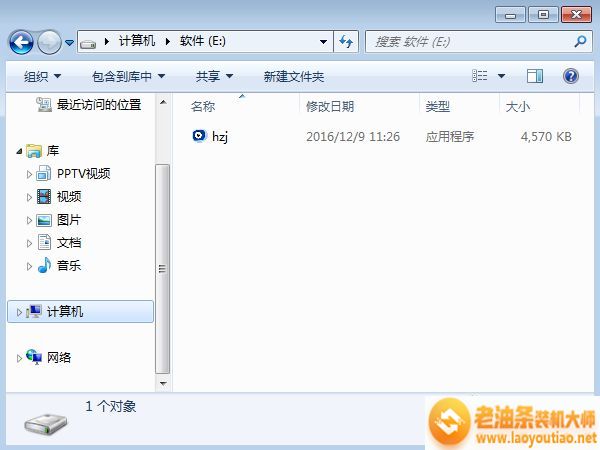
2、双击hzj.exe打开,点击“备份还原”中可以备份当前电脑的系统和资料;
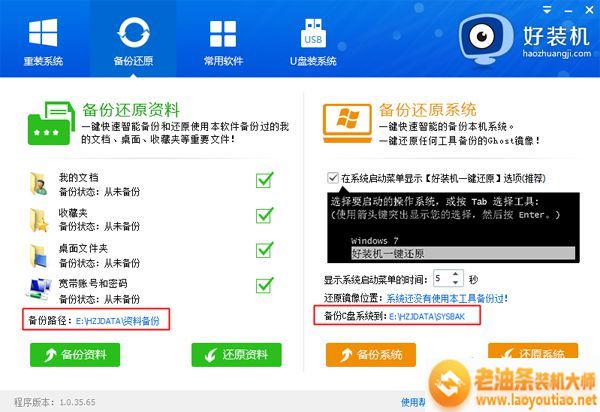
3、在“重装系统”页面,选择【Ghost系统】,点击【立即重装系统】,如果本地有ghost系统iso镜像,选择【本地系统】;
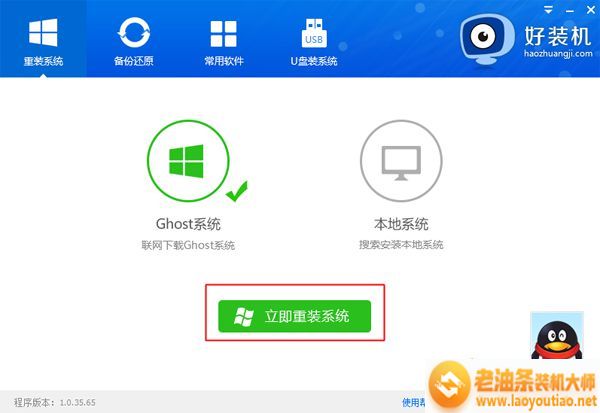
4、首先进行重装环境检测,如果检测不通过,就不能用此方法重装,检测完成后,点击下一步;
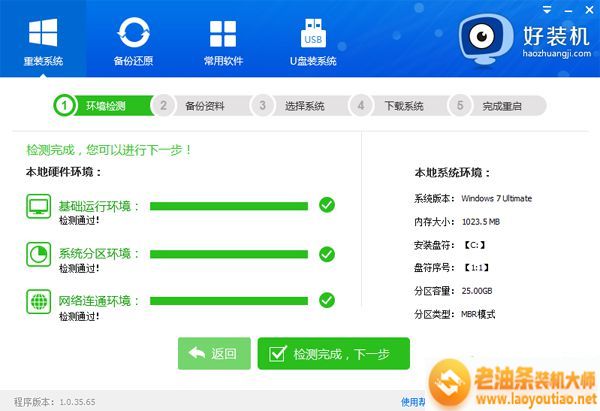
5、勾选需要备份的项目,点击【备份资料进行下一步】;
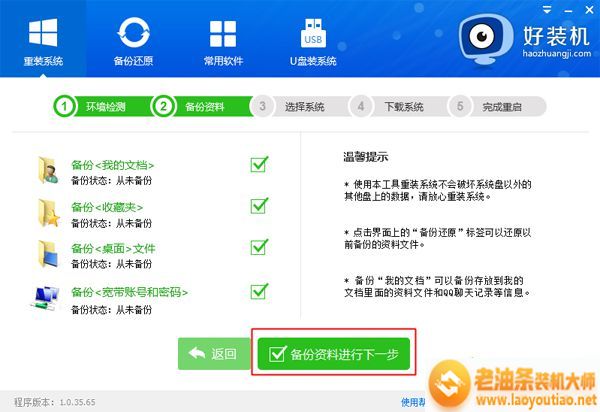
6、接着选择要重装的操作系统,一般情况下单核处理器选择XP,小于1G内存选择xp,4G内存以下建议选择win7 32位,4G内存以上建议选择win7 64位;
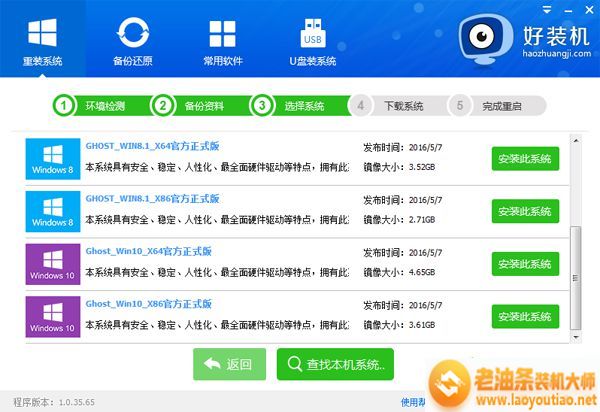
7、这边选择在线重装win7 x64旗舰版也就是win7 64位系统,点击【安装此系统】;
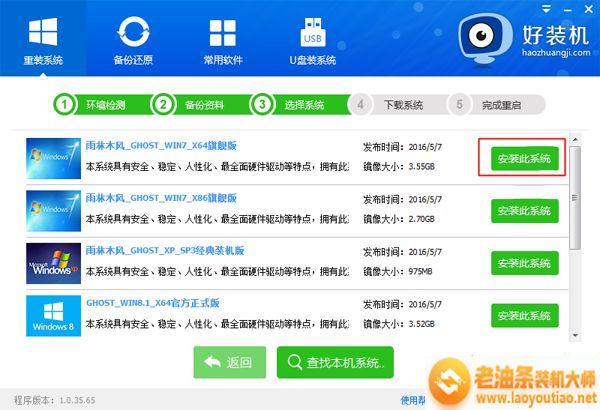
8、在这个界面中执行在线下载win7系统镜像的过程,下载时间取决于你的网络环境;
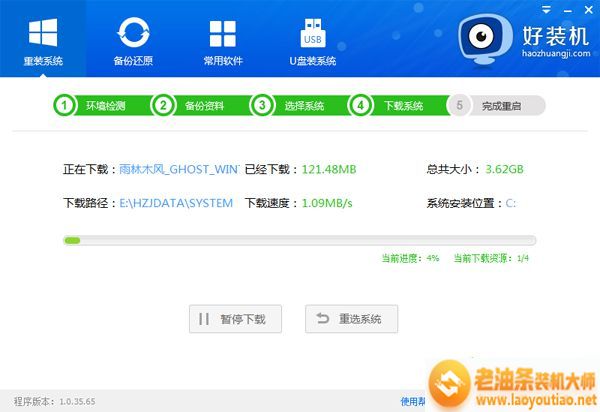
9、win7系统镜像下载完成后,重装工具会自动给电脑安装引导项;
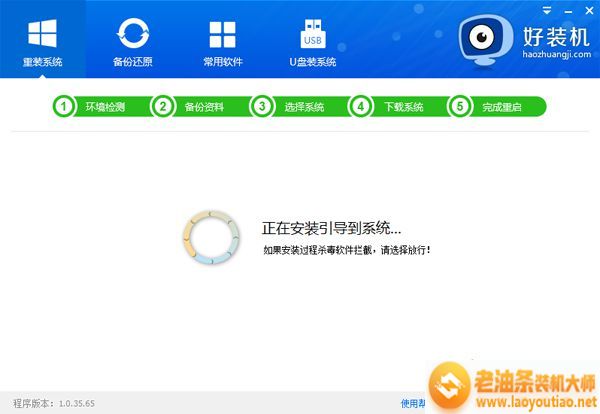
10、引导文件安装完成后,提示系统准备就绪,10秒后就会自动重启;

11、电脑重启后,启动界面出现【好装机重装系统】引导项,默认自动选择这个进入;
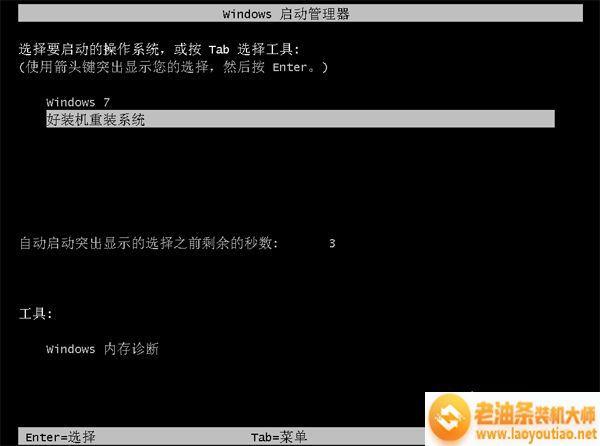
12、启动进入好装机在线重装界面,开始傻瓜式一键重装系统,这个阶段等待5分钟左右,后面都是傻瓜式重装过程;
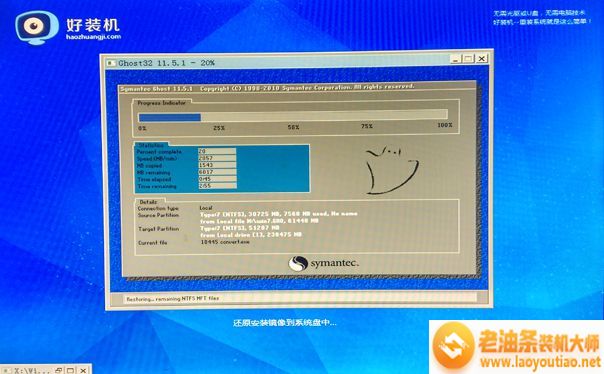
13、上一步执行完成后电脑会重启进入到这个界面,执行系统组件安装和配置过程;
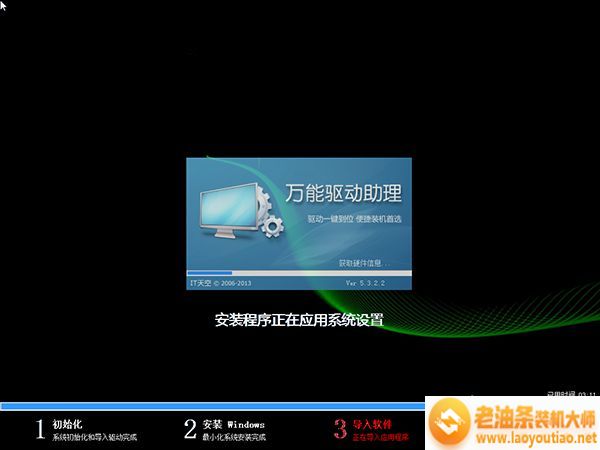
14、差不多5分钟后重启进入全新系统桌面,傻瓜式一键重装系统过程结束。

上面是关于傻瓜式一键安装系统方法教程步骤,你们学会了吗?感谢阅读,更多实用教程尽在老油条装机大师。
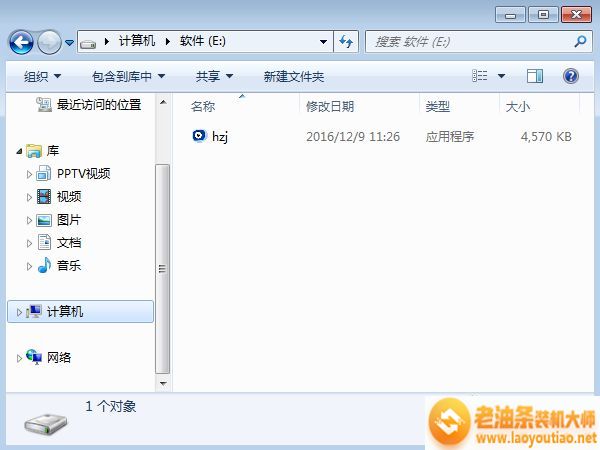
虽然很多装系统目前有很多方法,比如官方的装系统,又或者利用第三方软件重装系统,最近有一些小伙伴使用win10操作系统的时候遇到了一个问题,就是想咨询最简单的重装系统的方法。该怎么办呢?这让用户感到很头疼。于是这次老油条装机大师小编为大家带来傻瓜式一键安装系统方法教程步骤,下面就跟着小编一起来一探究竟吧。















